Mit Microsoft Copilot Web können Sie jetzt Ihr mit Windows 11 verknüpftes Android-Telefon verwalten
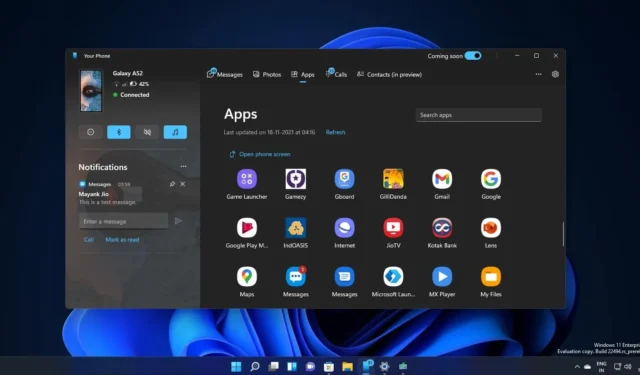
Copilot Web (copilot.microsoft.com) erhält ein interessantes Update, das anscheinend an einige Leute ausgerollt wird. Wenn Sie wie ich einer der glücklichen Tester sind, können Sie jetzt das Plugin „Telefon“ aktivieren, um Ihr Android-Telefon zu verwalten. Dies funktioniert nur, wenn ein Android-Telefon über die Phone Link-App oder die Funktion „Geräte verknüpfen“ mit Windows 11 verbunden ist.
Die Funktion „Phone Link“ ist nicht neu, war aber bisher auf das Lesen bestimmter Textnachrichten auf Ihrem Android-Telefon beschränkt. Ein neues serverseitiges Update macht das Phone Link-Plugin von Copilot nützlich, da es Funktionen hinzufügt, wie z. B. die Möglichkeit, auf Kontakte zuzugreifen, auf Ihrem Telefon gespeicherte Telefonnummern zu finden, Textnachrichten zu senden oder zu empfangen und einen Alarm auf Ihrem Telefon einzustellen.
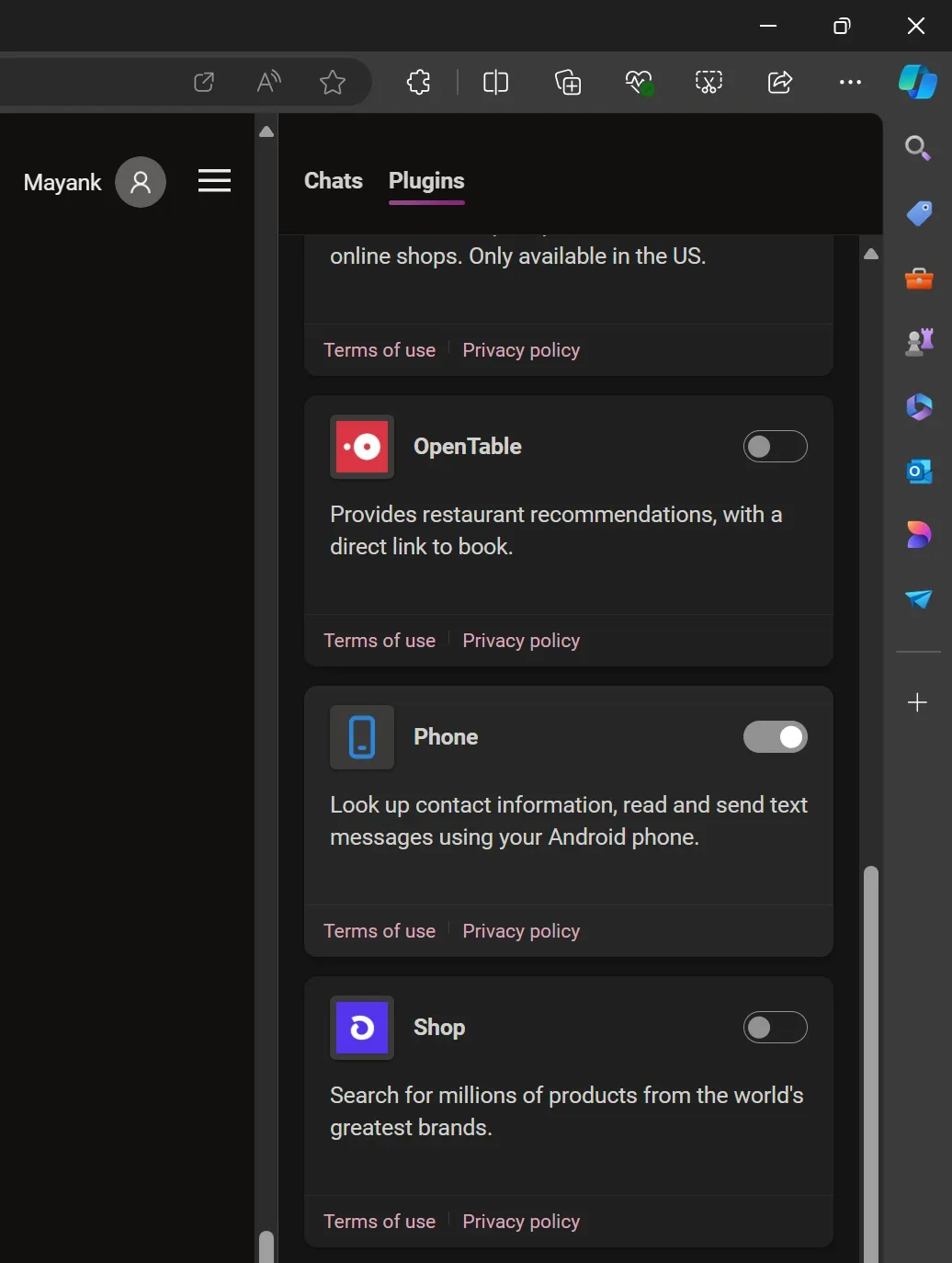
In unseren Tests hat Windows Latest festgestellt, dass die Funktion gut funktioniert. Öffnen Sie zunächst das Hamburger-Menü von Copilot, klicken Sie auf „Plugins“ und aktivieren Sie „Phone Link“. Wenn Sie fertig sind, bitten Sie Copilot, die letzten Textnachrichten von Ihrem Android-Telefon anzuzeigen. Dadurch wird sofort der letzte Text von Ihrem Android-Telefon abgerufen.
Wenn Sie die Phone Link-App nicht verwenden, wird möglicherweise eine Fehlermeldung angezeigt, dass Copilot derzeit nicht auf Ihr Gerät zugreifen kann.
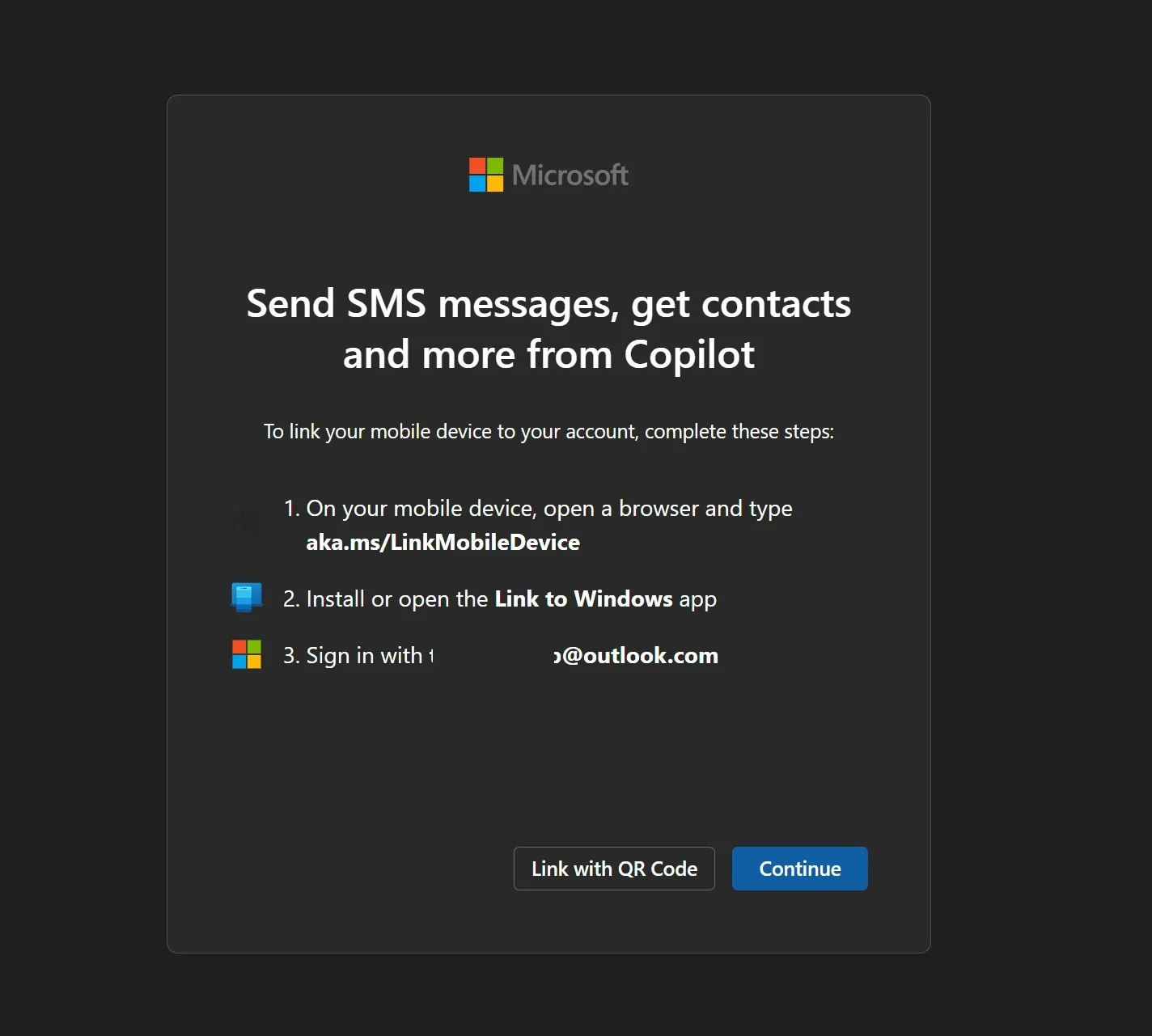
Sie müssen die Berechtigung erneut erteilen, um den neuesten Text von Ihrem Android-Telefon anzuzeigen. Microsoft erklärt, dass das Phone Link-Plugin von seiner neuen Website namens „Linked Devices“ aus erneut verknüpft werden kann.
Sie können den QR-Code entweder scannen oder den Code in der App „Link to Windows“ auf einem Android-Telefon eingeben.
Sobald Sie die Berechtigung erteilt haben, kann Copilot Sie bei Aufgaben wie dem Abrufen von Informationen aus Kontakten oder SMS, dem Zusammenfassen wichtiger Punkte aus Ihren Nachrichten, dem Schreiben und Senden von Textnachrichten, dem Einstellen von Alarmen und vielem mehr unterstützen.
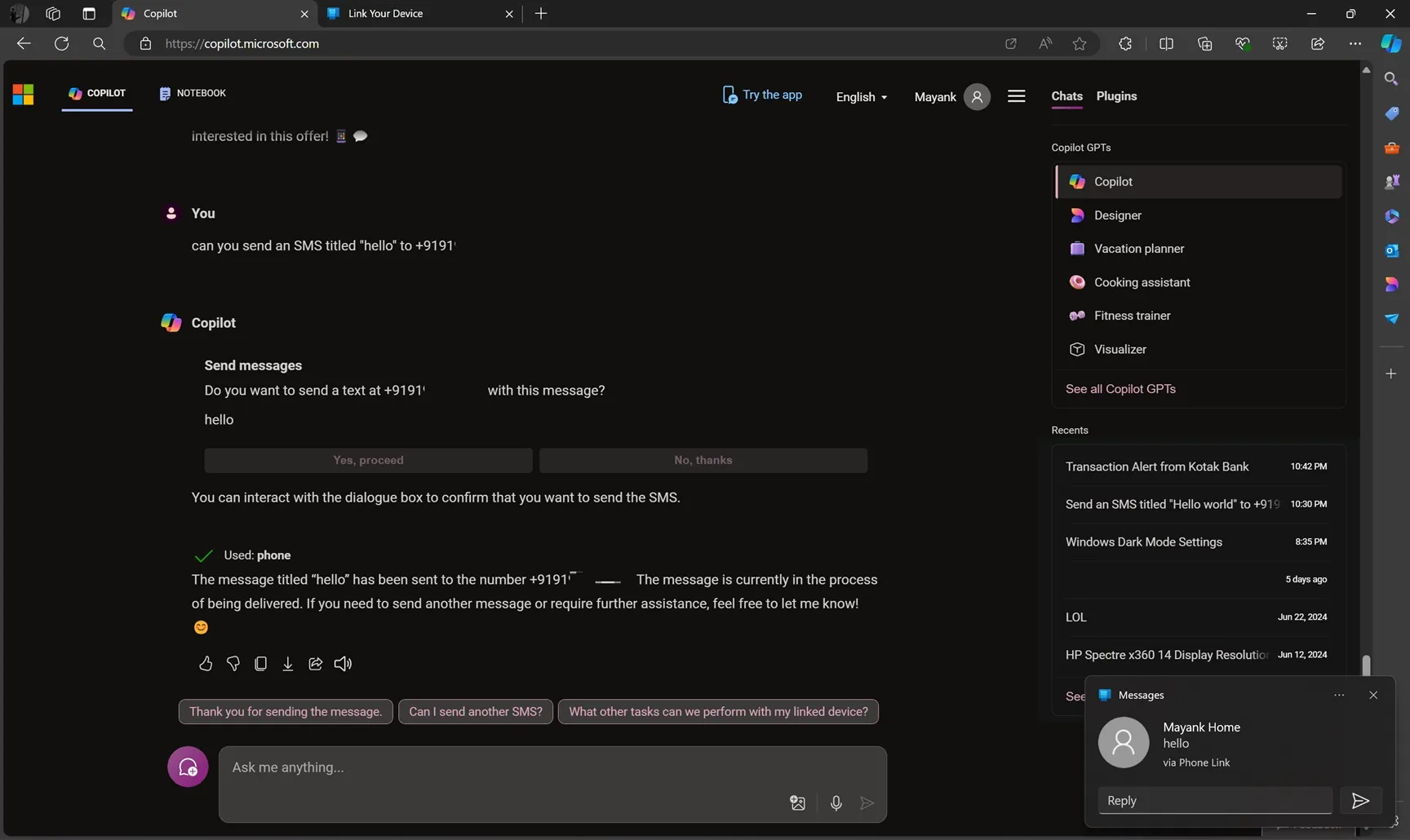
Windows Latest konnte die experimentelle Funktion von Copilot testen. Wie im obigen Screenshot gezeigt, kann es sofort Tests senden oder empfangen.
Als ich mir beispielsweise über die Copilot-Web-Seite eine SMS schickte, nachdem ich „Ja, fortfahren“ ausgewählt hatte, erhielt ich die SMS sofort auf meinem anderen Telefon.
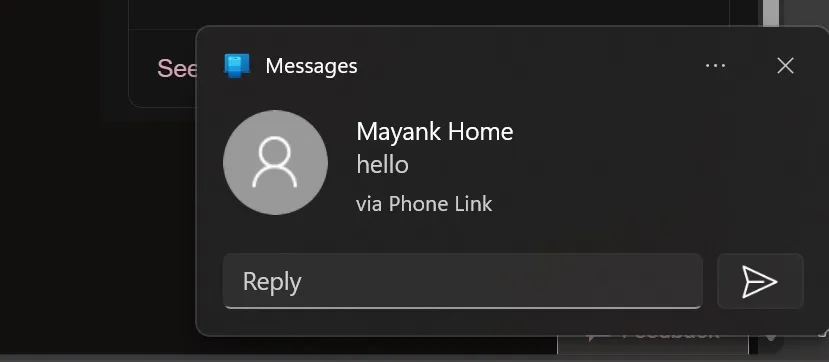
Copilot kann die aktuellste Textnachricht lesen oder sie mithilfe von KI zusammenfassen/übersetzen.
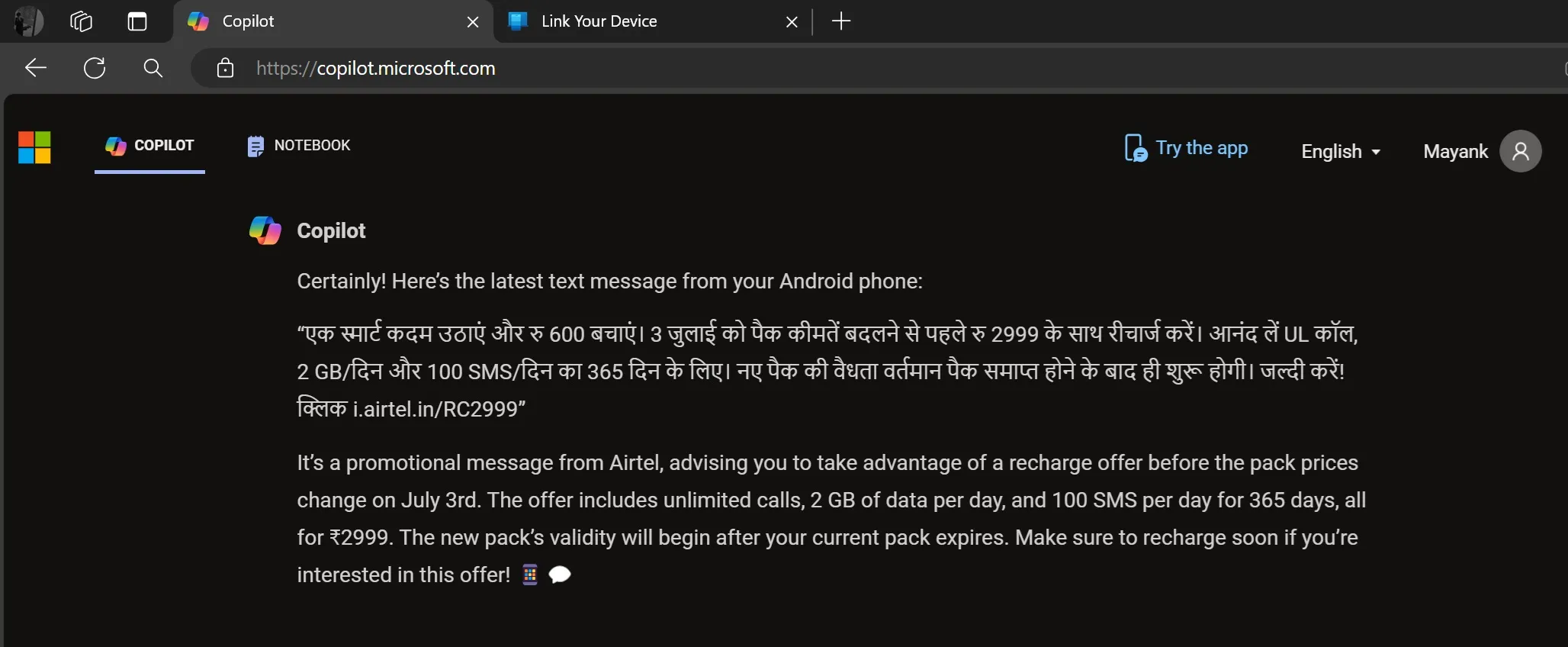
Ich habe Copilot außerdem gebeten, fünf Kontakte aus meinem Telefon anzuzeigen und die Nummern zu schwärzen, was funktioniert hat.
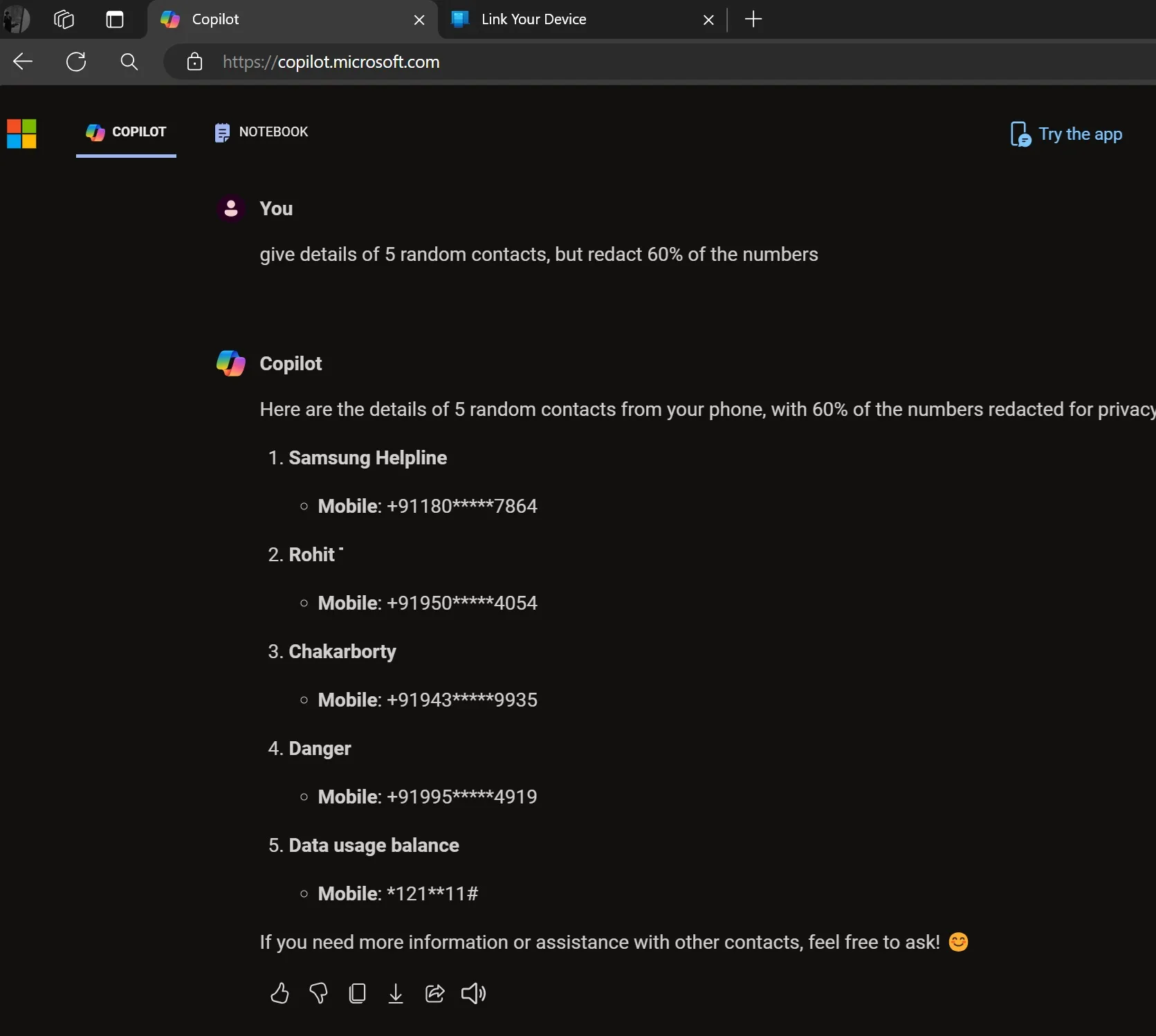
Toll, oder?
Ich bin überrascht, wie reibungslos die Integration funktioniert, und im Gegensatz zu anderen Plugins ist es tatsächlich ziemlich nützlich. Sie können problemlos auf Telefonnummern zugreifen, Textnachrichten senden, aktuelle Nachrichten zusammenfassen und vieles mehr.
Microsoft testet außerdem die Unterstützung für das Einstellen von Alarmen auf Telefonen direkt mit Copilot im Internet, aber die Funktion ist ein Glücksspiel.
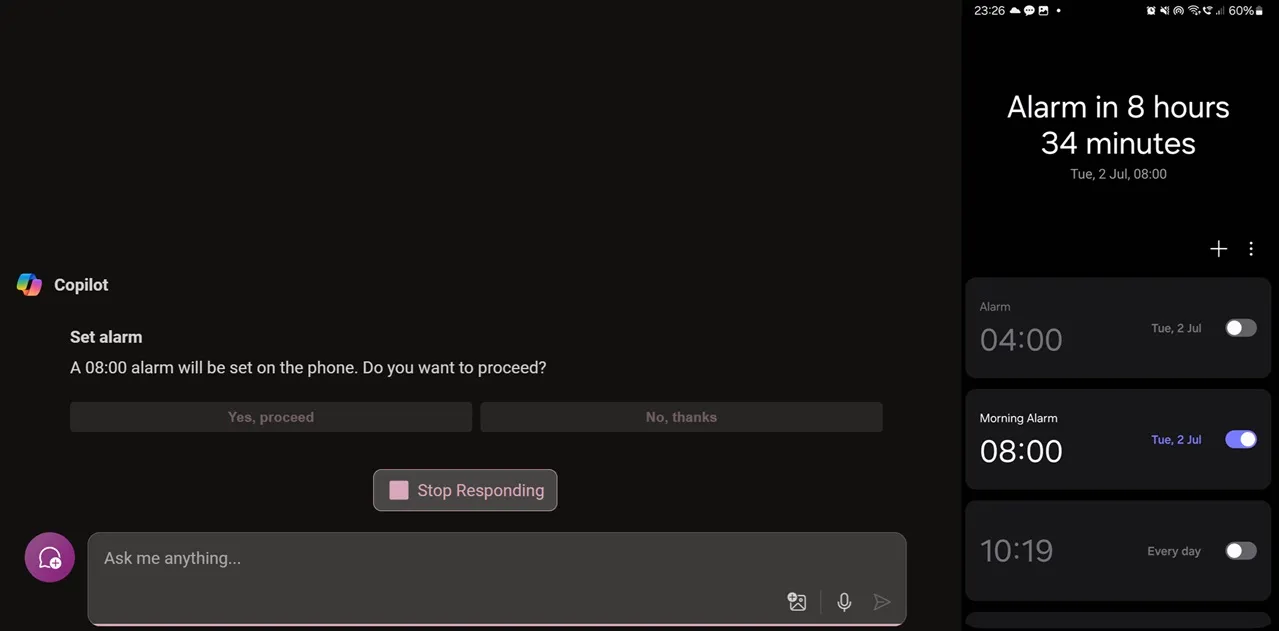
Wie im obigen Screenshot gezeigt, konnte Copilot auf meinem Telefon erfolgreich einen Alarm mit der Bezeichnung „Morgenalarm“ einstellen.
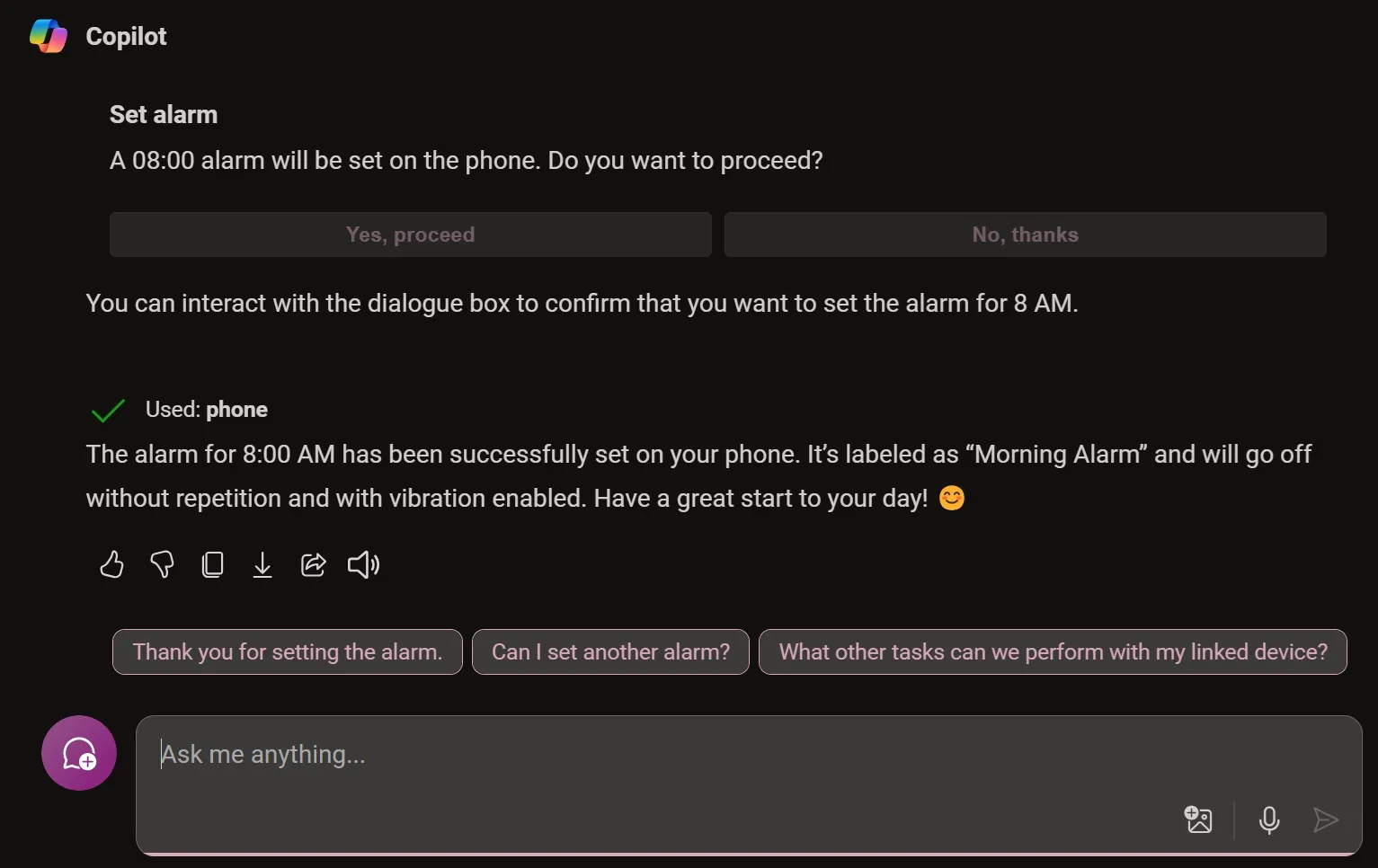
Dies ist wahrscheinlich aufgrund der tiefen Integration zwischen Windows und Samsung möglich, ich gehe aber davon aus, dass es auch auf anderen Android-Telefonen mit der Funktion „Link mit Windows“ funktionieren kann.
Wie oben erwähnt, müssen Sie für die Integration Ihr Mobilgerät mit Windows 11 verknüpfen. Sie können die Verknüpfung Ihres Geräts jedoch jederzeit aufheben. Sie können dies über die App „Link to Windows“ unter „Einstellungen“ tun, indem Sie Ihr Konto auswählen und auf „Kontoverknüpfung aufheben“ tippen.
Wenn Sie Hilfe benötigen oder Feedback haben, können Sie sich laut Microsoft an [email protected] wenden .



Schreibe einen Kommentar